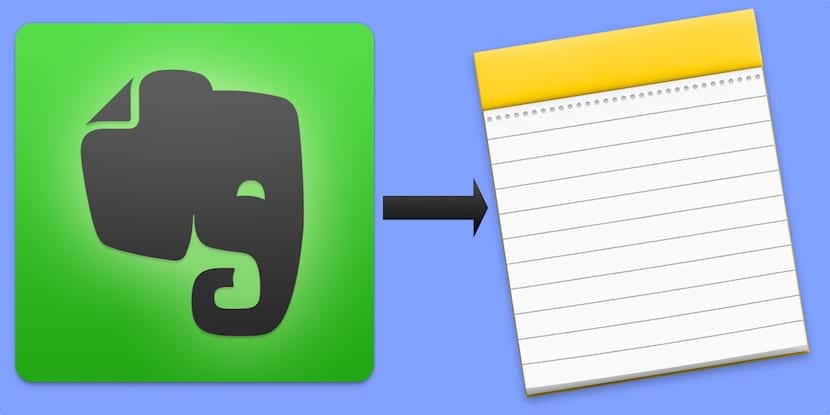
Há alguns meses, o sucesso foi para o chefe do Evernote e a empresa optou por tentar obter um melhor retorno no serviço que oferece, aumentando as taxas de seus planos de pagamento e limitando ainda mais sua opção de uso gratuito. Isso não agradou a muitos usuários, que logo começaram a buscar alternativas.
Na App Store existem diferentes opções mais ou menos semelhantes ao Evernote que nos permitem capturar texto, áudio, vídeo, links e outras notas e mantê-los sincronizados e acessíveis entre todos os nossos dispositivos, no entanto, você não precisa pesquisar muito porque todos nós temos uma ótima opção em nosso iPhone, iPads e Mac. Estou falando sobre o Apple Notes, e então direi a vocês como migrar todas as suas notas do Evernote para o Apple Notes sem ter que baixar outros aplicativos auxiliares, scripts ou histórias.
Do Evernote ao Notes em apenas alguns minutos
As últimas mudanças nos termos do Evernote afetaram principalmente os usuários de seu plano gratuito. Desde o verão passado, se você optar por este plano Evernote irá restringir seu uso a apenas dois dispositivos de tal forma que, se você usar no seu iPhone, no seu iPad e no seu Mac, eles te ferram (nós).
A maioria dos usuários, inclusive eu, farto do plano gratuito devido ao volume de notas mensais que mantivemos, no entanto, não agora. Se você também não estiver disposto a passar pelo obstáculo porque realmente não precisa dele (insisto que o Evernote ainda é o melhor aplicativo desse tipo, de longe), Apple Notes é uma das melhores opções alternativas.
Com as Ultimas atualizações, Apple Notes é uma ferramenta poderosa com a qual a maioria dos usuários vai sobrar no nosso dia a dia. Não teremos restrições, pois teremos nossas notas disponíveis em todos os lugares e agora também permite o trabalho colaborativo.
Migrando todas as suas notas do Evernote para o Apple Notes
Se quiser parar de usar o Evernote, você precisará migrar todas as suas notas para o Apple Notes. O procedimento é extremamente simples, sim, você deve fazer a partir do seu Mac.
- Em primeiro lugar, baixar Evernote para Mac (se ainda não o tiver) e faça login com seu nome de usuário e senha.
- Deixe o processo de sincronização de todas as suas notas terminar e, enquanto isso, você pode dar uma olhada para ver o que deseja e não deseja migrar.
- Se você deseja migrar todas as suas notas, pressione "Editar" na barra de menu do seu Mac e depois "Selecionar tudo". Você também pode selecionar várias notas ao mesmo tempo, mantendo pressionada a tecla CMD enquanto clica em cada uma.
- Depois de escolher as notas que deseja migrar, clique em "Arquivo" na barra de menu e depois em "Exportar notas".
- Uma caixa de diálogo será aberta. Coloque o nome desejado, escolha o local onde vai salvar o arquivo a ser gerado (recomendo o desktop por conveniência) e certifique-se de que o formulário seja "Evernote XML Forms (.enex)". Certifique-se de também marcar a caixa para incluir rótulos para cada nota. Agora pressione «Salvar».
- Quando o processo for concluído, verifique se o arquivo está na área de trabalho.
- Agora abra o aplicativo Notas em seu Mac.
- Selecione 'Arquivo' na barra de menu 'e depois' Importar notas '. Lembre-se de que você só pode fazer isso com o OS X 10.11.4 em diante.
- Uma nova janela se abrirá. Basta selecionar o arquivo que você gerou e tem na sua área de trabalho e clicar em "Importar".
Todas as suas notas do Evernote serão migradas para o Apple Notes. Especificamente, eles vão uma pasta especial chamada «Notas Importadas«. Se você quiser realocá-los nas diferentes pastas que você já criou no Notes, simplesmente passe o mouse sobre a nota em questão e arraste-a para a pasta desejada.
E evidentemente, agora todas as suas notas estarão disponíveis em todos os seus computadores e dispositivos, e também no iCloud.com, sem restrições, ao contrário do Evernote.